[已修复] 错误 1720 “此 Windows 安装程序包存在问题”
已发表: 2021-07-14您是否正在寻找有关如何摆脱 Windows 10 安装程序中的错误 1720 的解决方案? 好吧,你来对了页面。 Windows 用户一直抱怨在他们的计算机上多次遇到此错误。 Windows 安装程序在操作系统上执行一些最关键的任务,例如程序安装、软件删除和维护。
安装程序包含注册表项、快捷方式和其他元数据,通常可以毫无问题地执行其功能。 问题是,错误可能会随机发生。 您可能会收到以下消息:
“此 Windows Installer 程序包存在问题。 无法运行完成此安装所需的脚本。”
Windows 10 上的错误 1720 是什么?
“错误 1720:此 Windows Installer 程序包存在问题”可能由注册表问题触发。 该错误似乎会影响 Windows 7、Windows 8 和 Windows 10 计算机,并在软件更新/升级或安装失败时弹出。 当用户尝试卸载程序时,它也会出现。
最烦人的是,该错误可能非常有弹性,并且会干扰您的日常任务。 幸运的是,该错误是暂时的,可以通过本文中的变通方法轻松修复。
如何在 Windows 10 上修复“此 Windows 安装程序包存在问题”
解决方案 1:确保以管理权限运行安装程序
安装任何第三方应用程序都需要管理权限才能使该过程成功。 这是所有 Windows 机器上的标准要求,可让您更好地控制设备上安装的内容。 这是一种预防措施,有助于防止应用程序在后台安装。 它还有助于防止安装恶意软件。
现在,您可能没有适当的权限来安装触发错误 1720 的程序。好吧,您可以通过以管理员身份运行安装程序来解决它。 就是这样:
- 在文件资源管理器中打开包含您要安装的应用程序的位置。
- 右键单击安装程序并选择以管理员身份运行。
而已。 如果问题是由于缺乏管理员权限引起的,这应该可以解决。 如果没有,请尝试下面的下一个故障排除步骤。
解决方案 2:重新下载安装程序和设置文件
一个应用程序包包含多个安装设置文件或单个 .exe 文件,并伴随着许多 DLL 文件。 如果下载不完整,或者由于某种原因其中一个文件损坏,安装将失败并可能触发错误 1720。
此外,该文件可能已因您的计算机中存在病毒而损坏。 您的防病毒软件还可以阻止 .exe 文件,将其视为恶意文件。 对于这种情况,您应该运行恶意软件扫描以消除任何类型的威胁。 此外,请尝试再次重新下载文件以检查是否有效。
您也可以暂时禁用防病毒软件并尝试运行安装程序。 但是,除非您 100% 确定该应用程序是值得信赖的,否则这是一个冒险的举动。 还有一件事。 确保您的系统满足运行程序的最低要求。 否则,整个过程将再次失败。
解决方案 3:运行疑难解答
Windows 10 附带故障排除工具,可帮助查找和修复常见的计算机问题。 通常,您会在此路径下的“设置”应用中找到“疑难解答”选项:
更新和安全 > 疑难解答 > 其他疑难解答。
或者,您可以打开控制面板并在搜索控制面板输入框中键入“疑难解答”(不带引号)。
但是,此处未列出程序安装和卸载疑难解答程序,您必须下载它才能继续此过程。 以下是步骤:
- 转到 Microsoft 的下载页面,然后单击蓝色的下载疑难解答按钮。
- 选择您喜欢的位置来保存文件并下载它。 下载后,选择运行或打开。
- 按照提供的说明完成该过程。 完成后,尝试安装或卸载有问题的程序,看看它是否通过了这段时间。
解决方案 4:安装挂起的 Windows 更新
错误 1720 可能是由错误的 Windows 安装程序引起的。 通常,Windows 会定期发布更新以解决错误更新并提高系统性能。 这就是为什么总是鼓励您使系统保持最新的原因。
要检查您的系统是否有待处理的 Windows 更新,请按照以下指南进行操作:
- 按 Windows 键 + I 启动设置应用程序。
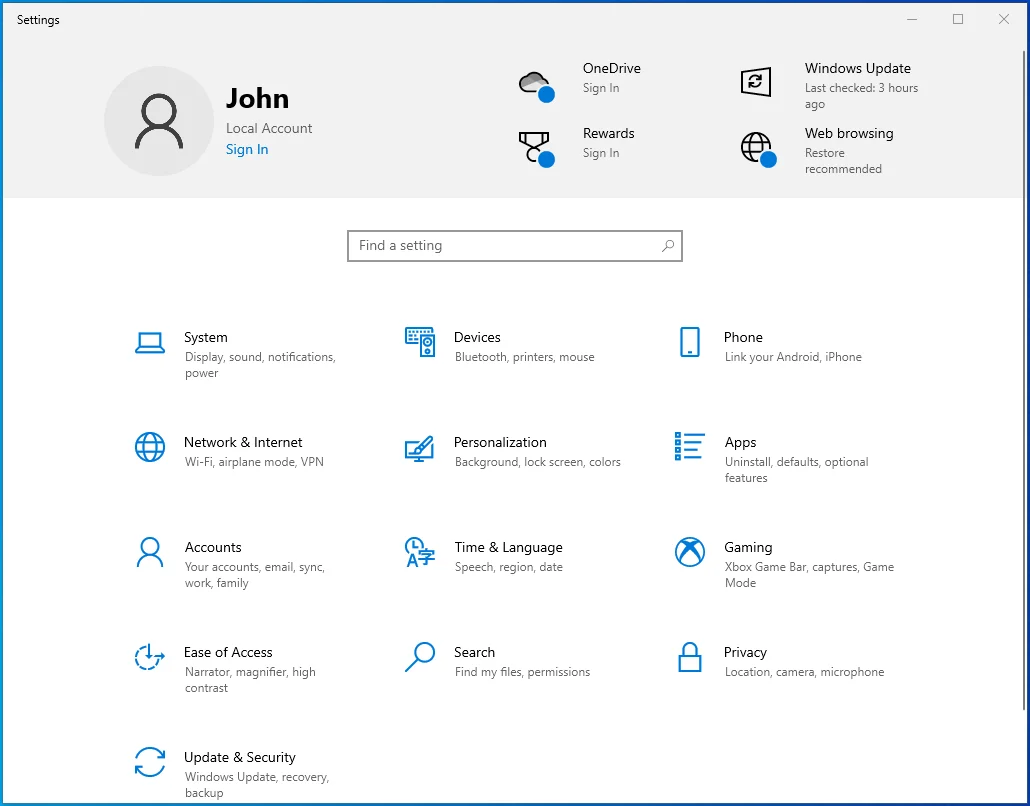
- 在 Find a Setting 输入框中键入“Updates”(无引号),然后选择 Check for Updates。
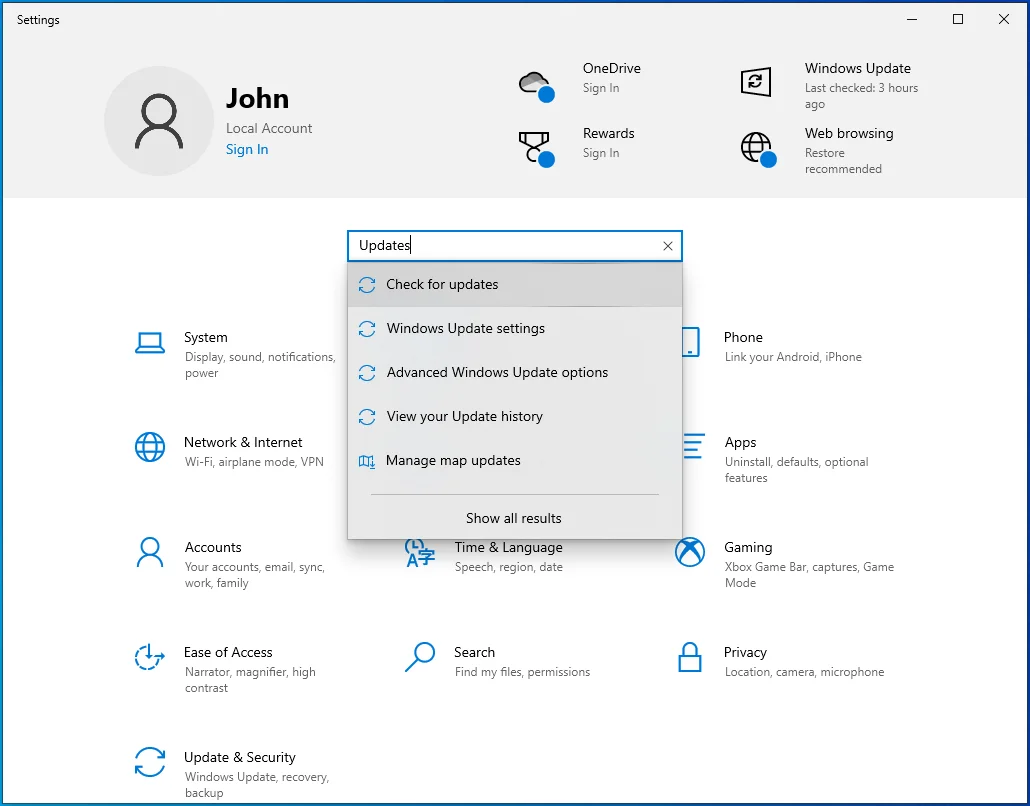
- 在接下来打开的页面上,检查挂起的更新是否正在等待安装并安装它们。 如果未显示更新,请单击“检查更新”按钮并等待 Windows 在线搜索可用更新。 如果有可用更新,Windows 将自动下载并安装在您的计算机上。
重新启动您的 Windows PC 并尝试再次运行安装程序。 如果您仍然收到错误,请继续进行下一个修复。
解决方案 5:检查 Windows 安装程序是否有错误
如果 Windows Installer 被错误地损坏或禁用,您将无法在您的计算机上安装任何东西。 您需要确保它相应地工作。 要做到这一点:
- 按 Win + R 键盘快捷键。
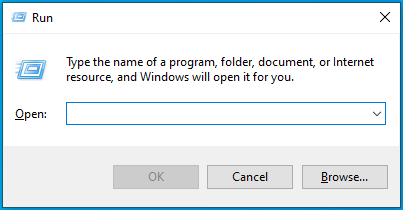
- 在“运行”文本框中键入“CMD”(不带引号)。 按 Ctrl + Shift + Enter 组合键以提升权限启动命令提示符。
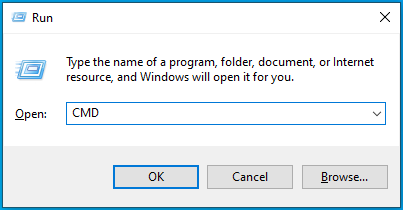
- 键入命令“MSIExec”(无引号),然后按 Enter。 如果一切顺利,将出现一个带有 Windows Installer 详细信息的弹出窗口。 如果显示错误报告,则需要重新注册 Windows Installer。
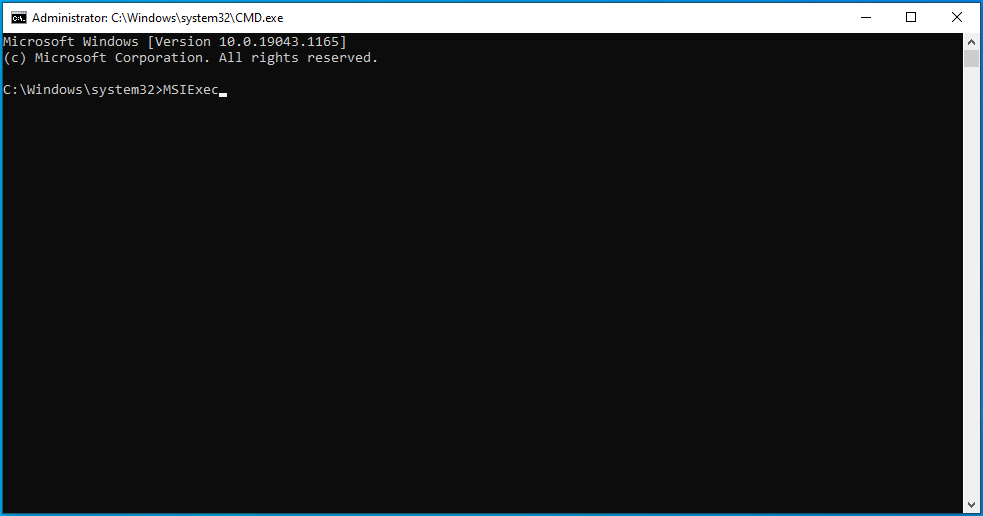
解决方案 6:重新注册 Windows 安装程序
如果上一步显示 Windows Installer 错误报告,则必须重新注册以消除这些错误,从而消除错误 1720。请按照以下说明获取指导:
- 使用 Win + X 快捷方式打开快速用户菜单,然后选择命令提示符(管理员)。 如果该选项在此处不可用,请重复上述解决方案 5 中的步骤 1。
- 在命令提示符窗口中,执行以下命令:
- exe /注销
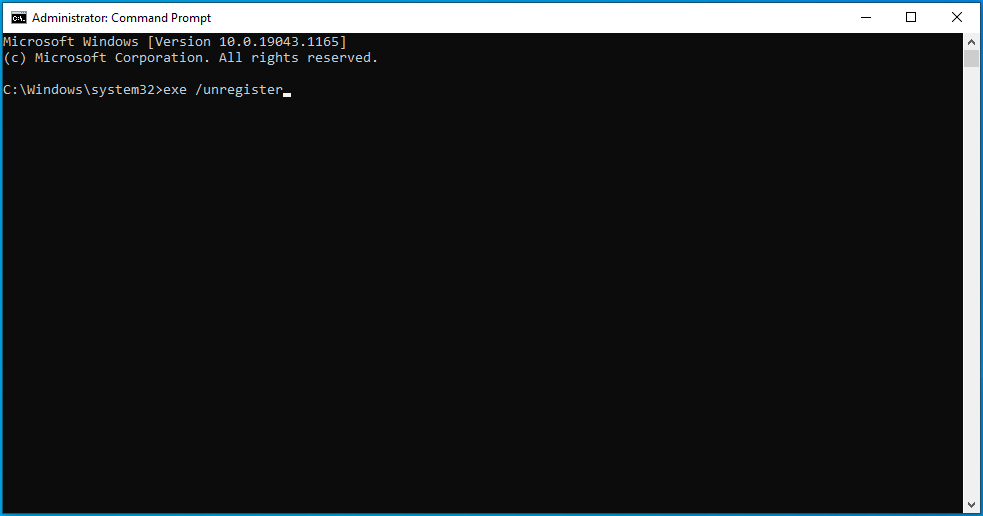
- exe /注册服务器
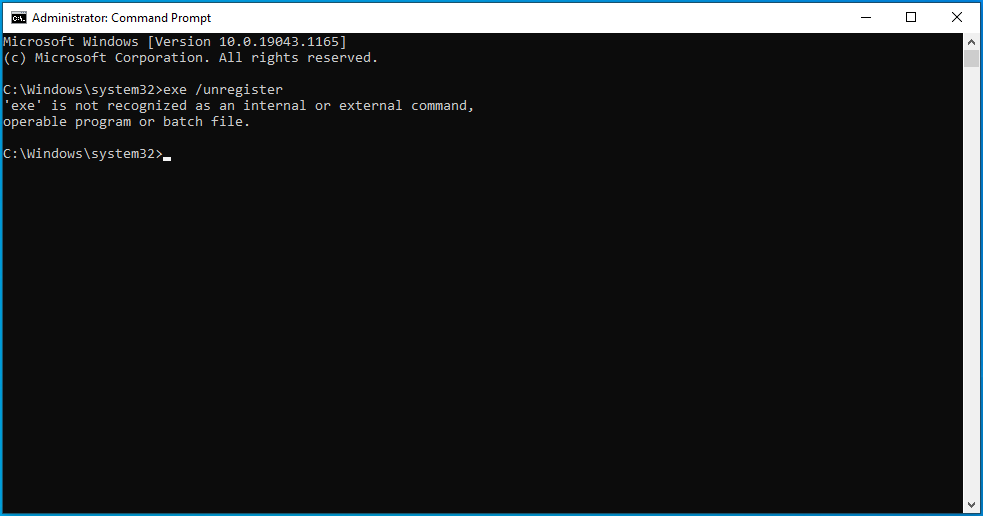

- exe /注销
- 命令成功运行后,退出命令提示符并重复触发相关错误的操作以查看是否已解决。
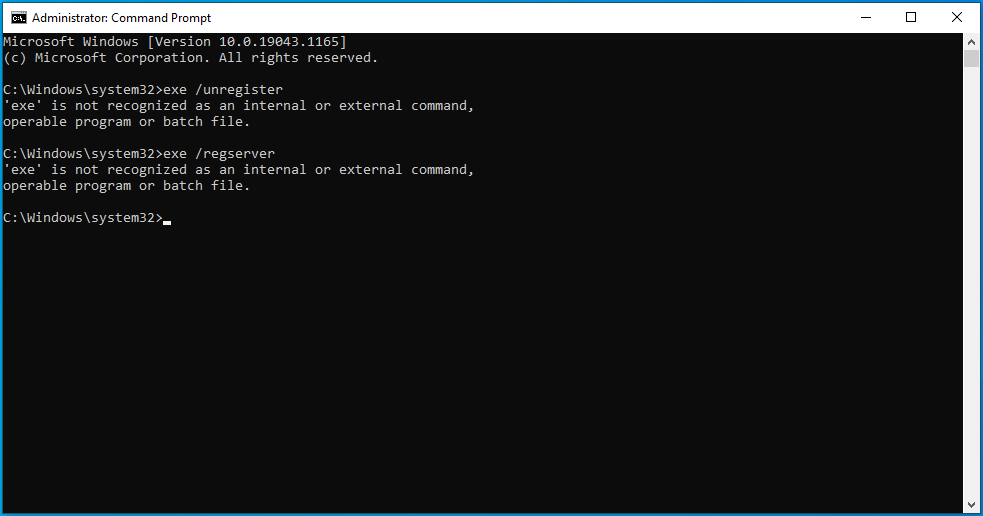
解决方案 7:重新启动 Windows Installer 服务
就像我们上面提到的,您或其他人可能无意中禁用了 Windows Installer。 要检查这一事实并重新启动它,请按照下列步骤操作:
- 按键盘上的 Windows 徽标,键入“服务”(不带引号),然后按 Enter。
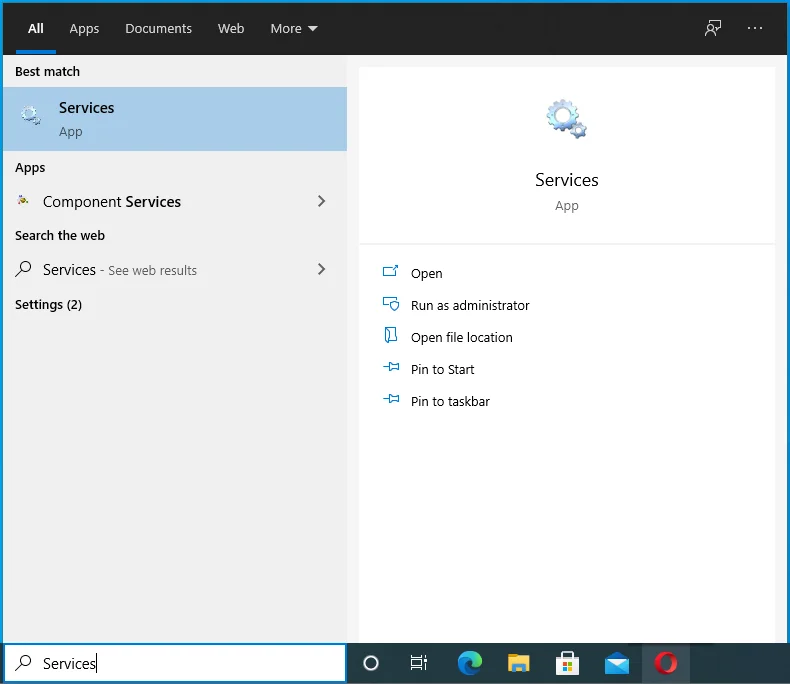
- 在“服务”窗口中,找到 Windows Installer 并双击它以打开其属性。
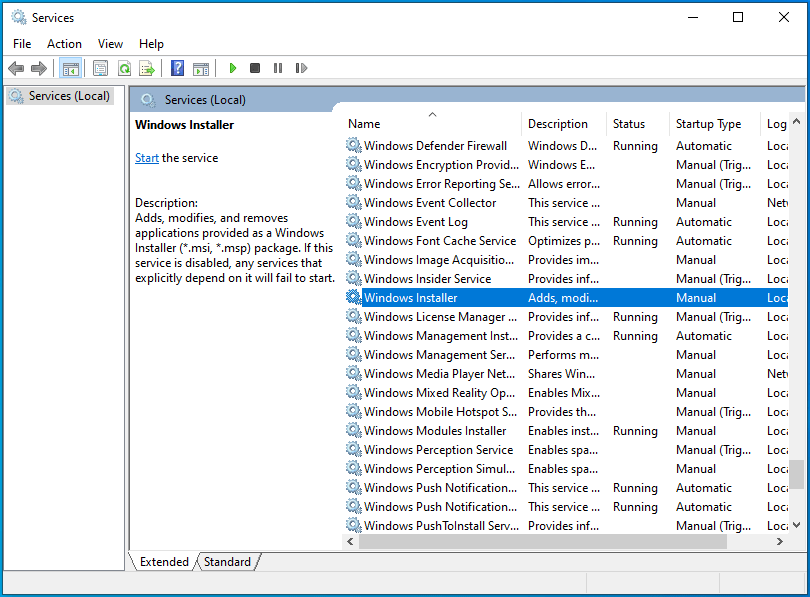
- 在服务状态下检查它是否显示正在运行。 如果是这样,请单击停止,然后单击开始以再次运行它。 如果显示已停止,请单击开始运行它。
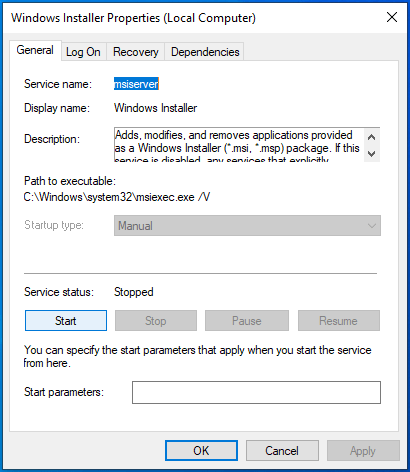
- 将启动类型更改为自动。
- 单击应用 > 确定。
- 重新启动计算机以使更改生效并检查这是否解决了“错误 1720:此 Windows 安装程序包存在问题”问题。
解决方案 8:重新注册 Scrrun.dll 文件
Scrrun.dll 是脚本运行时 DLL(动态链接库)文件,负责读写脚本和文本文件。 您的 Windows 机器必须正常运行并使安装程序能够相应地运行。 如果它停止工作,Windows Installer 将停止正常运行。 我们将尝试通过重新注册 scrrun.dll 文件来修复 Windows Installer。
以下是步骤:
- 按 Windows 键,在 Windows 搜索框中键入“服务”(不带引号),然后按 Enter 启动“服务”窗口。
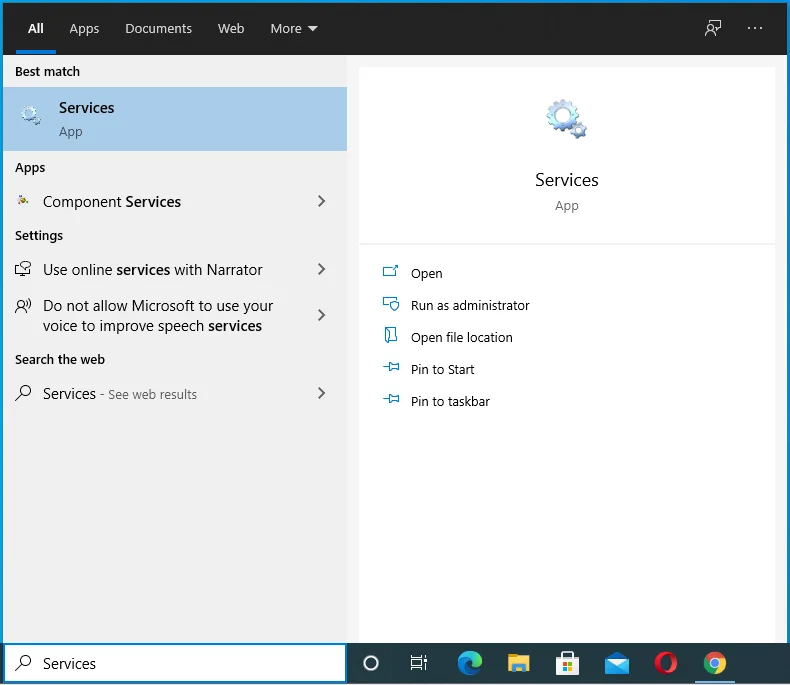
- 导航到 Windows Installer 服务,该服务应位于页面底部。
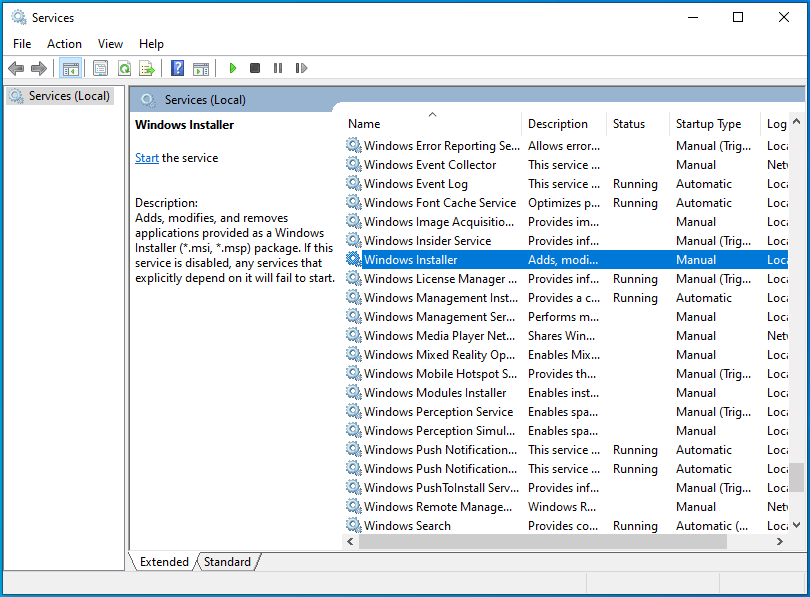
- 右键单击它并打开其属性。
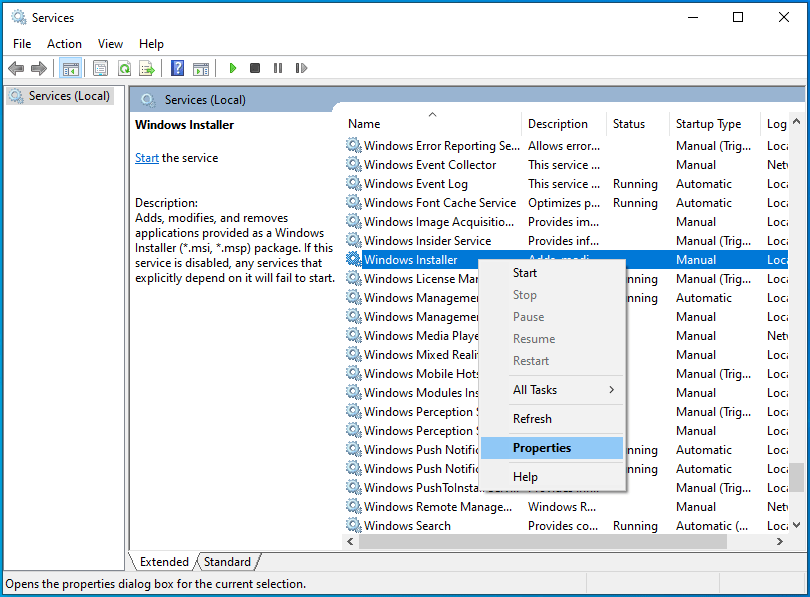
- 在启动类型下选择手动。
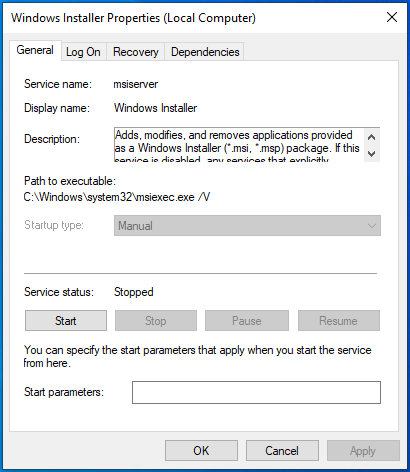
- 单击“应用”>“确定”并重新启动您的 PC。
- 接下来,以管理员权限打开命令提示符。 为此,请按 Win + R 组合键,键入“CMD”(无引号),然后同时按 Ctrl + Shift + Enter 键。
- 在提升的命令提示符窗口中,依次键入或粘贴以下命令,然后在每个命令后按 Enter:
- 对于 Windows(32 位):cd C:\\Windows\\System32
- 对于 Windows(64 位): cd C:\\Windows\\SysWow64
- 接下来,仍然在命令提示符窗口中,键入“regsvr32 scrrun.dll”(无引号)以重新注册 DLL 文件。
- 完成后,重新启动 Windows 并检查错误是否消失。
扫描您的注册表以查找问题
如果这些解决方案都没有消除 Windows 10 安装程序中的错误 1720,我们建议扫描注册表以查找损坏和其他问题。 我们在本文开头提到,注册表问题主要归咎于 Windows Installer 错误。 我们知道,试图在如此庞大的数据库中识别损坏的密钥或损坏的条目几乎是不可能的。
这就是为什么我们建议使用像 Auslogics BoostSpeed Registry Cleaner 这样的自动修复工具。
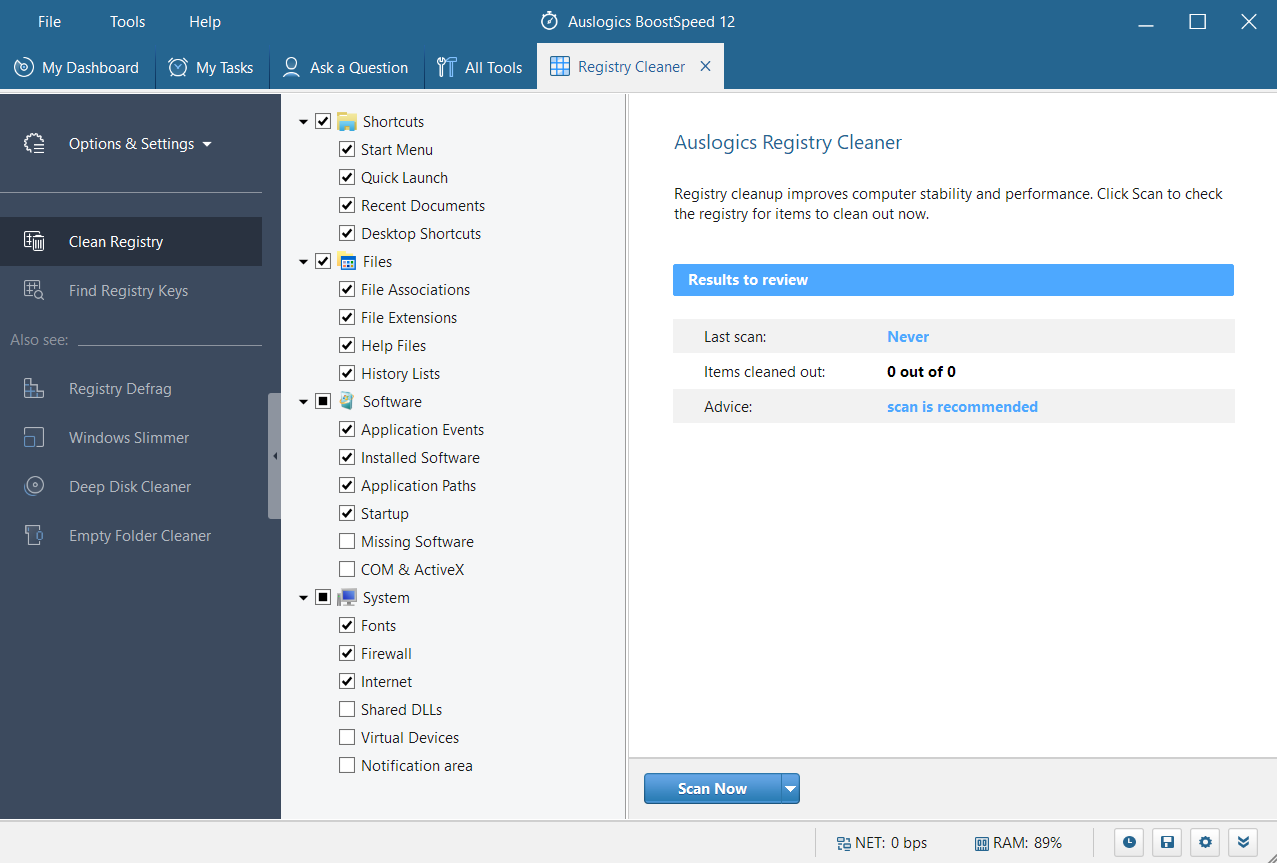
此应用程序可检测并修复注册表问题,从而稳定您的 PC。 它安全、快速、可靠。 您不必担心删除错误的键或条目,因为该工具旨在精确工作。

使用 Auslogics BoostSpeed 解决 PC 问题
除了清洁和优化您的 PC 之外,BoostSpeed 还可以保护隐私、诊断硬件问题、提供提高速度的技巧并提供 20 多种工具来满足大多数 PC 维护和服务需求。
建议每隔一段时间清理一次注册表,以删除卸载程序后可能留下的密钥。 您不希望它们累积,因为它们会开始引起问题。 Registry Cleaner 只是 Auslogics BoostSpeed 附带的众多工具之一。 您还可以清理 PC 垃圾、对注册表和硬盘进行碎片整理、删除重复文件等。 更重要的是,您可以安排自动扫描,以确保您的系统在每次使用时都以最佳水平运行。
